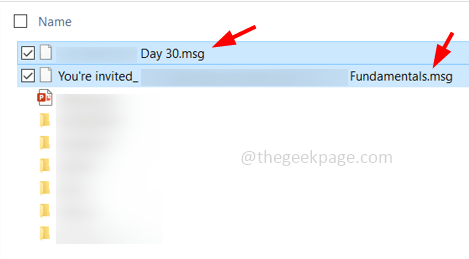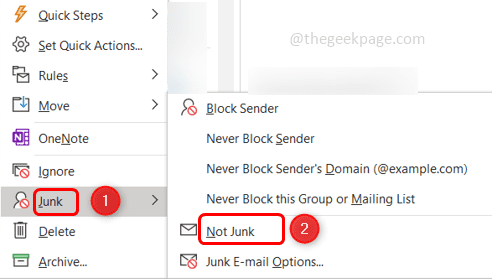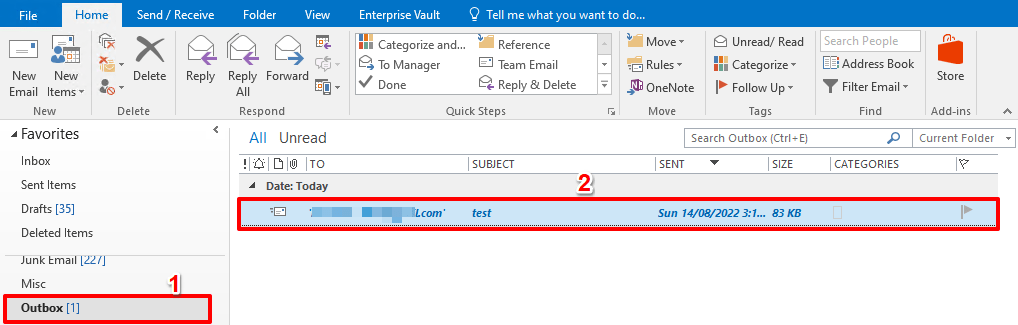Опитайте тези решения, за да коригирате невалидната XML грешка в Outlook
- Outlook е приложение за управление на офис, използвано предимно за имейл и календарни функции като част от Microsoft Office 365.
- Потребителите се сблъскват с невалидна XML грешка в Outlook, тъй като файлът е повреден или повреден.
- Scanpst.exe е инструментът за поправка на индекс на Outlook и се намира в папката на инсталационната директория на Outlook.

хИНСТАЛИРАЙТЕ КАТО КЛИКНЕТЕ ВЪРХУ ИЗТЕГЛЯНЕ НА ФАЙЛА
Този софтуер ще поправи често срещани компютърни грешки, ще ви предпази от загуба на файлове, зловреден софтуер, хардуерен срив и ще оптимизира вашия компютър за максимална производителност. Коригирайте проблемите с компютъра и премахнете вирусите сега в 3 лесни стъпки:
- Изтеглете Restoro PC Repair Tool който идва с патентовани технологии (наличен патент тук).
- Кликнете Започни сканиране за да намерите проблеми с Windows, които може да причиняват проблеми с компютъра.
- Кликнете Поправи всичко за отстраняване на проблеми, засягащи сигурността и производителността на вашия компютър.
- Restoro е изтеглен от 0 читатели този месец.
Outlook е платформа за имейл и календар в рамките на Microsoft Office 365. Потребителите съобщават, че Outlook замръзва, когато стартират приложението, и получават невалидна XML грешка.
Липсата на достъп до вашия имейл и календар може да бъде изключително разочароващо и да попречи на продуктивността. Потребителите съобщават, че получават грешката във всички версии на Outlook, включително Outlook 2019 и 2016.
Обикновено има изскачащ прозорец със съобщението: Прозорецът на Outlook не може да се отвори. Невалиден XML, изгледът не може да се зареди. Опитайте решенията, предложени по-долу, за бързо отстраняване на този проблем.
Какво означава невалиден XML в Outlook?
Потребителите може да получат невалидна XML грешка в Outlook, ако XML файловете са повредени или повредени. Грешката може също да е индикатор за проблеми в настройките на навигационния панел.
XLM на Outlook не е валиден, може да възникне грешка, ако Outlook е настроен в режим на съвместимост или ако използвате остаряла версия. Ако XML файлът за Outlook е 0 KB, тогава той е повреден.
Ако имате проблеми с Outlook работи бавно в Windows или Mac, имаме ръководство и за това.
Как да поправя невалиден XML в Outlook?
1. Повторно генериране на навигационния панел
- Щракнете с десния бутон върху Започнете и изберете Бягай.

- Тип Outlook /resetnavpane след това щракнете Добре.

- Отворете Outlook.
Ако не можете да стартирате Microsoft Outlook и получите невалиден XML в Windows 10, уверете се, че има интервал след Outlook в командата.
Изпълнението на тази команда ще изчисти и след това ще нулира навигационния панел за текущия потребител в Outlook. Рестартирайте Outlook след командата, за да видите дали е решил проблема.
2. Изтрийте конфигурационния файл на навигационния панел
- Щракнете с десния бутон върху Започнете и изберете Бягай.

- Тип %appdata%\Microsoft\Outlook, след това щракнете Добре.

- Изберете Outlook.xml файл и щракнете с десния бутон върху него.
- Изберете Изтрий.

- Рестартирайте Outlook.
Експертен съвет:
СПОНСОРИРАНА
Някои проблеми с компютъра са трудни за справяне, особено когато става въпрос за повредени хранилища или липсващи файлове на Windows. Ако имате проблеми с коригирането на грешка, системата ви може да е частично повредена.
Препоръчваме да инсталирате Restoro, инструмент, който ще сканира вашата машина и ще идентифицира каква е грешката.
Натисни тук за да изтеглите и започнете да поправяте.
Ако повторното генериране на навигационния панел не разреши XML невалидната грешка на Outlook, тогава изтриването му може да свърши работа. Ако забележите, че XML е 0KB, тогава файлът е повреден и трябва да бъде премахнат.
3. Актуализирайте Outlook
- Отворете Outlook и щракнете върху Файл.
- Изберете Офис акаунт.

- Кликнете върху Опции за актуализиране, след това изберете Актуализирайте сега.

- Рестартирайте Outlook.
Ако използвате остаряла версия на Outlook, може да срещнете невалидни XML грешки. Опитайте да стартирате всички налични актуализации и вижте дали това решава проблема. Не забравяйте да актуализирате продуктите на Office, за да избегнете бъдещи грешки.
- Най-добрите добавки за Office: 15 избора, които работят чудесно през 2023 г
- Приставката Zoom за Outlook не работи: 6 начина да го коригирате
- 0x80040900 Грешка в Outlook: 6 начина за лесно коригиране
- Код на грешка в Outlook 0x8004011d: 3 начина за лесно коригиране
- Как да коригирате 0x80190194 грешка в адресната книга на Outlook
4. Изключете режима на съвместимост
- Кликнете върху Започнете и търсене Outlook.exe, след това щракнете с десния бутон върху него и изберете Отворете местоположението на файла.
- Щракнете с десния бутон върху Outlook.exe и изберете Имоти.

- Навигирайте до Съвместимост раздел.
- Под Режим на съвместимост, премахнете отметката от квадратчето до Стартирайте тази програма в режим на съвместимост.

- Кликнете Приложи, тогава Добре.
Работата в режим на съвместимост е друга често срещана причина за Outlook XML не е валиден на тази позиция грешка с MySQL грешка. Опитайте да го деактивирате и след това рестартирайте Outlook. Режимът на съвместимост позволява на потребителите да стартират Outlook на по-стара операционна система.
5. Стартирайте в безопасен режим
- Щракнете с десния бутон върху Започнете и изберете Бягай.

- Тип Outlook /безопасно и щракнете Добре.

- Ако Outlook работи нормално и няма грешки, тогава проблемът е в повредена добавка.
Стартирането на Outlook в безопасен режим ще уведоми потребителите, ако проблемът е резултат от повредена или повредена добавка. Ако няма грешки и Outlook работи гладко в безопасен режим, ще трябва да премахнете добавка.
Scanpst.exe е вграденият инструмент за поправка на Outlook за коригиране на повредени файлове с лична папка (.pst). Местоположението на приложението е в инсталационната директория на Outlook, която варира в зависимост от това къде сте инсталирали Outlook на вашия компютър.

Най-лесният начин да намерите инструмента за поправка е като потърсите scanpst.exe в папката на вашия локален диск (C:) във File Explorer.
Надяваме се, че едно от горните решения ви е помогнало да разрешите невалидната XML грешка в Outlook. Ако имате проблеми с Outlook се срива в Windows 11, ние предлагаме решения и за това.
Уведомете ни в коментарите по-долу коя стъпка е работила за вас или ако имате предложение за алтернативно решение.
Все още имате проблеми? Коригирайте ги с този инструмент:
СПОНСОРИРАНА
Ако съветите по-горе не са разрешили проблема ви, вашият компютър може да има по-сериозни проблеми с Windows. Препоръчваме изтегляне на този инструмент за поправка на компютър (оценен като страхотен на TrustPilot.com), за да се справите лесно с тях. След инсталирането просто щракнете върху Започни сканиране и след това натиснете Поправи всичко.